Reklama
Gracze komputerowi, którzy chcą przejść na Linuksa, mają problem: biblioteka po prostu nie jest wystarczająco duża. Chociaż niektóre tytuły AAA są wydawane w systemie Linux, zwykle są ograniczone do Steam i zwykle pojawiają się po uruchomieniu systemu Windows i macOS.
Ale co, jeśli powiemy ci, że Linux może teraz uzyskać dostęp do prawie całej biblioteki gier Windows na Steamie?
Oto jak grać w gry Windows na Linuksie w wersji beta Steam Play.
Gry Windows w systemie Linux: obecna sytuacja
W ciągu ostatnich kilku lat scena stale się poprawiała dla graczy Linuksa. Popularność platformy powoli rosła, co wystarcza, aby niektóre główne nowe tytuły mogły zostać wydane bezpośrednio na system Linux.
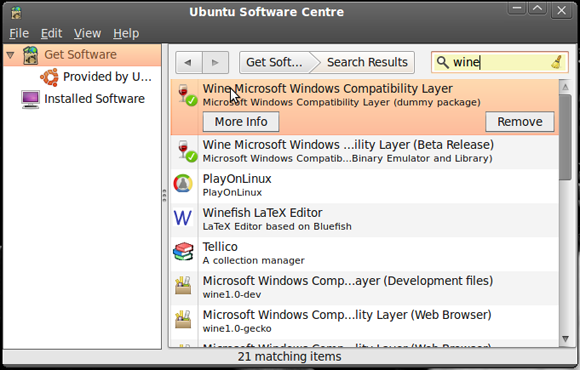
Ale w przypadku innych tytułów, jak uruchomić gry Windows w systemie Linux?
- Wine / PlayOnLinux: Korzystając z warstwy kompatybilności Wine i interfejsu PlayOnLinux, gracze Linuksa mogą uruchamiać tytuły Windows z różnym powodzeniem.
- CodeWeavers Crossover: Zastrzeżona wersja Wine, której ulepszenia zostały później dodane do Wine. Jest przeznaczony głównie do uruchamiania aplikacji Windows na macOS i Linux, a nie do gier.
- Maszyna wirtualna: Możesz utwórz maszynę wirtualną z systemem Windows w systemie Linux Jak skonfigurować maszynę wirtualną z systemem Windows w systemie LinuxWielu użytkowników domowych woli uruchomić konfigurację podwójnego rozruchu, gdy potrzebny jest zarówno system Windows, jak i Linux, ale jeśli wolisz uruchomić system Windows w systemie Linux, oto jak to skonfigurować. Czytaj więcej i uruchom wiele gier Windows.
- Steam Play: Po raz pierwszy wydany w 2010 roku, umożliwia uruchamianie wielu gier na Windowsa w systemie Linux.
Podczas gdy kompatybilność systemu operacyjnego stała się lepsza od tego czasu Gabe Newell z Valve wyraziła pogardę dla systemu Windows Kim jest Gabe Newell i dlaczego dba o graczy?W każdej dziedzinie technologii mamy figurantów. W przypadku komputerów stacjonarnych, laptopów, a teraz nawet smartfonów, Bill Gates i Steve Jobs powinni być nazwiskami, które dzwonią. W naszym Internecie i sieciach społecznościowych ktoś ... Czytaj więcej , problemy z wydajnością i kompatybilnością utrudniały grę w systemie Linux.
To może się wkrótce zmienić wraz z wydaniem nowego programu beta Play Steam.
Nowa wersja Steam Play
W sierpniu 2018 r. Ukazała się wersja Steam Play beta, nowa wersja oprogramowania, która umożliwia uruchamianie gier Windows w systemie Linux. Po dwóch latach współpracy z CodeWeavers i innymi stronami obejmuje to zmodyfikowaną wersję Wine, znaną jako Proton, oraz wsparcie dla wieloplatformowy interfejs API grafiki Vulkan.
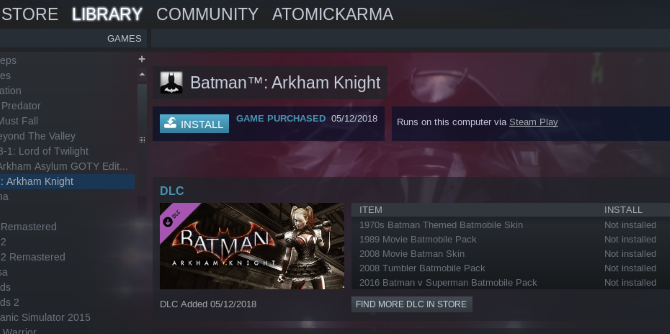
Pierwsze wydanie obsługuje 27 tytułów, ale możesz sugerować innym. Co więcej, inne tytuły również będą działać, jeśli w przeszłości pracowały z Wine.
Proton różni się od Wine na kilka sposobów, w szczególności implementację vkd3d Direct3D 12, OpenVR i Mostki API Steamworks, poprawki dla Direct3D 9 i Direct3D 11, ulepszony kontroler gier i pełny ekran wsparcie. Ważny jest także zestaw łatek esync (skrót od „synchronizacja oparta na zdarzeniach”), który zapewnia poprawę wydajności dla wielowątkowości.
Dobra ogólna wydajność jest oczekiwana dla tytułów Vulkan, chociaż tam, gdzie wymagane jest tłumaczenie API, bardziej tradycyjne doświadczenie Wine jest bardziej prawdopodobne. Niezależnie od tego jest to wielki krok naprzód w przypadku gier na system Linux.
Co więcej, każdy może zainstalować wersję beta Steam Play. Oto jak!
Dołącz do Steam Play Beta
Będziesz potrzebował Klient Steam działający na komputerze z systemem Linux Jak zainstalować Steam i rozpocząć grę w systemie LinuxInstalacja Steam na komputerach z systemem Linux jest prosta, a rezultatem jest zwykle taka sama płynna rozgrywka, jak w systemie Windows. Czytaj więcej . Możesz zainstalować go jako aplikację lub być może został fabrycznie zainstalowany z twoim skoncentrowana na grach dystrybucja Linuksa 5 najlepszych systemów operacyjnych Linux do gierLinux nie jest idealny do gier, ale jest absolutnie możliwy! Oto pięć dystrybucji Linuksa stworzonych specjalnie do gier. Czytaj więcej (np SteamOS Distro Granie w systemie Linux jest tutaj: zainstaluj SteamOS Beta już dziśJeśli interesujesz się grami w Linuksie, dobrym pomysłem jest użycie SteamOS jako wybranej dystrybucji Linuksa. Ten przewodnik obejmuje każdy krok i możliwe pytania, które możesz mieć podczas instalacji. Czytaj więcej ).
Aby rozpocząć, otwórz Steam i zaloguj się. Znaleźć Steam> Ustawienia menu, a następnie przejdź do Konto patka.
Tutaj znajdź Udział w beta sekcji i kliknij Zmiana. Wybierz Aktualizacja Beta Steam z listy rozwijanej dobrze potwierdzać.

Steam wyświetli monit o ponowne uruchomienie aplikacji. Po ponownym uruchomieniu nowa wersja musi zostać zainstalowana, więc przygotuj się na krótkie oczekiwanie na pobranie 150 MB danych.
Jeśli używasz trybu dużego obrazu w Steam, instrukcje są nieco inne. otwarty Ustawienia> System i zaznacz Weź udział w wersji beta klienta. Po wyświetleniu monitu uruchom ponownie Steam.
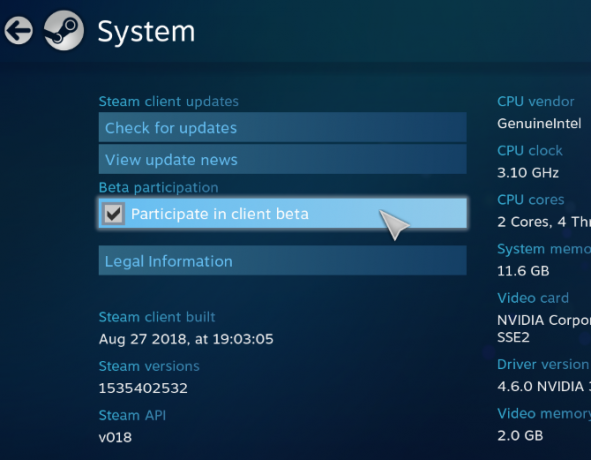
Zainstaluj zaktualizowane sterowniki karty graficznej
Aby kontynuować, musisz zaktualizować sterowniki karty graficznej na urządzeniu z systemem Linux. Jeśli używasz SteamOS, aktualizacja już to zrobiła.
Poniższe kroki dotyczą urządzeń Ubuntu 18.04 LTS z grafiką Nvidia, AMD lub Intel.
Nvidia
Musisz zainstaluj najnowsze zastrzeżone sterowniki grać w gry w wersji Steam Play. Otwórz terminal i dodaj PPA sterownika innej firmy Canonical za pomocą następujących poleceń:
sudo add-apt-repository ppa: graphics-drivers / ppasudo apt-get update sudo apt install nvidia-driver-396Po pobraniu sterownika uruchom ponownie system Linux.
AMD / Intel
W przypadku grafiki AMD lub Intel należy zainstalować najnowsze sterowniki Mesa i LLVM:
sudo add-apt-repository ppa: paulo-miguel-dias / mesasudo apt-get update sudo apt dist-upgrade sudo apt install mesa-vulkan-drivers mesa-vulkan-drivers: i386Pamiętaj, aby ponownie uruchomić system po zainstalowaniu sterowników. Gracze VR mogą również skorzystać ze wsparcia AMD dla swoich urządzeń, używając następujących poleceń:
sudo add-apt-repository ppa: kisak / steamvr4pksudo apt-get update sudo apt dist-upgrade sudo apt install linux-generic-steamvr-18.04Po zainstalowaniu tych sterowników komputer z systemem Linux będzie gotowy (zakładając, że ma odpowiedni sprzęt graficzny) do grania w prawie każdą grę Windows za pośrednictwem Steam. Sprawdź Fora wsparcia Steam za pomoc w instalacji sterowników w innych dystrybucjach.
Zainstaluj grę Windows na Linuxie w Steam
Domyślnie gry zgodne z systemem Linux można instalować tylko w Steam. Nawet po dołączeniu do programu beta nie ma możliwości zainstalowania gier w interfejsie użytkownika Steam. Kliknij prawym przyciskiem myszy i wybierz zainstalować z menu spowoduje natychmiastowy komunikat o błędzie.
Dlaczego nie możesz zainstalować? Musisz włączyć Steam Play dla tytułów w swojej bibliotece.
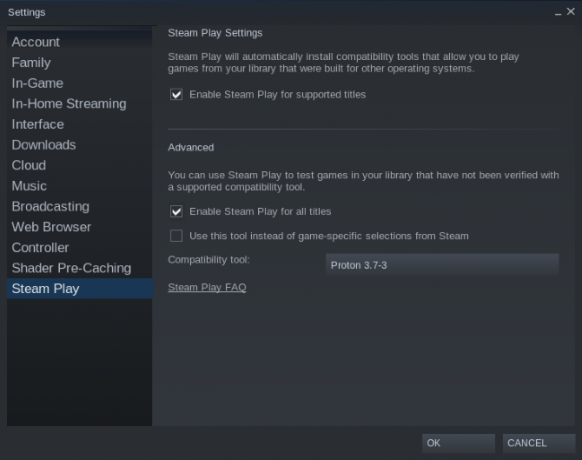
W Steam przejdź do Steam> Ustawienia> Steam Play i upewnij się, że oba Włącz Steam Play dla obsługiwanych tytułów i Włącz grę Steam dla wszystkich tytułów są sprawdzane.
(Istnieje również opcja przełączania między wersjami Proton, która przyda się przy rozwiązywaniu problemów)
Kliknij dobrze w celu potwierdzenia i postępuj zgodnie z instrukcjami, aby ponownie uruchomić Steam. Następnie będziesz mógł wybrać dowolny tytuł, kliknąć prawym przyciskiem myszy i wybrać zainstalować. Uważaj jednak: tytuły, które wcześniej nie działały pod Wine, prawdopodobnie nie zadziałają nagle.
Uruchomienie gry spowoduje wyświetlenie komunikatu informującego, że zostanie ona uruchomiona w Steam Play. Kliknij dobrze kontynuować i grać!
Jak Steam Play może poprawić gry w Linuksa
Granie w systemie Linux poprawiło się już dziesięciokrotnie dzięki wydaniu wersji beta Steam Play. Ale może stać się jeszcze bardziej niesamowite dzięki Valve, która ułatwia programistom zaangażowanie się.
Wsparcie Vulkan jest główną częścią tej strategii, z Valve prosi deweloperów którzy obecnie nie wypuszczają na system Linux:
„[T] zapisz Vulkan natywnie, aby zaoferować najlepszą możliwą wydajność na wszystkich platformach lub przynajmniej zaoferować ją jako opcję, jeśli to możliwe. Dobrym pomysłem jest również unikanie inwazyjnego oprogramowania pośredniego DRM innych firm, ponieważ czasami uniemożliwiają one działanie funkcji zgodności zgodnie z przeznaczeniem ”.
To doskonała wiadomość na przyszłość!
Zagraj w swoje ulubione gry Windows na Steam już dziś
Nigdy więcej bałaganu w konfiguracjach Wine i więcej frustracji. Valve zrewitalizowało gry na Linuksie we właściwym czasie i każdy może się w to zaangażować.
Podsumowując, możesz zainstalować gry Windows w Linuksie przez Steam w następujący sposób:
- Skorzystaj z opcji beta klienta Steam
- Pobierz klienta beta
- Zainstaluj zaktualizowane sterowniki graficzne
- Włącz Steam Play w Steam
Teraz możesz napotkać problemy z poprawnym działaniem sterowników karty graficznej (ja to zrobiłem), ale znajdziesz tutaj wsparcie online, aby pomóc. Jednak po przezwyciężeniu tego potencjalnego problemu urządzenie z systemem Linux będzie gotowe do zainstalowania prawie każdej gry Windows w Steam.
Może teraz jest wreszcie czas wyjść z systemu Windows 7 znaków ostrzegawczych, że chcesz przejść na system LinuxPrzez lata byłem użytkownikiem systemu Windows, ale robiłem rzeczy, które nauczyły mnie, że jestem użytkownikiem systemu Linux. Zastanawiasz się, czy jesteś tajnym użytkownikiem Linuksa? Oto znaki ostrzegawcze. Czytaj więcej !
Christian Cawley jest zastępcą redaktora ds. Bezpieczeństwa, Linux, DIY, programowania i technologii. Jest także producentem The Really Useful Podcast i ma duże doświadczenie w obsłudze komputerów stacjonarnych i oprogramowania. Współtwórca magazynu Linux Format, Christian majsterkowicz Raspberry Pi, miłośnik Lego i miłośnik gier retro.


